4月2024更新:使用我们的优化工具停止收到错误消息并减慢您的系统速度。 立即获取 此链接
- 下载并安装 修复工具在这里。
- 让它扫描你的电脑。
- 然后该工具将 修理你的电脑.
CMOS包含与BIOS相关的数据,并且可能已被重置,从而导致此错误。 该问题也可能是由CMOS电池电量耗尽引起的。 如果在系统启动时出现CMOS校验和错误,则可能表明系统已重置为出厂默认设置。
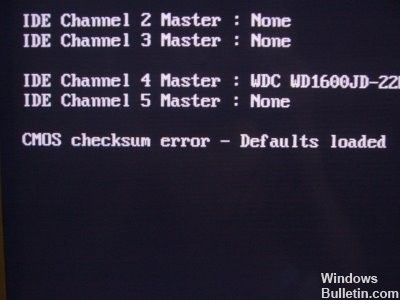
每次您执行 BIOS更新,启动或关闭计算机,这些事件会记录在CMOS中。 它会记录这些情况,以确保它们在您下次启动计算机时能正常工作。 CMOS保持开启状态,而其他计算机关闭,因为它独立于时钟电池工作。 当计算机启动时,它将尝试读取CMOS上的上一个状态。 通常,他可以阅读该信息并进行恢复而不会出现任何问题。 当计算机无法读取此信息或信息不完全匹配时,将发生CMOS校验和错误。
如何在Windows上修复CMOS校验和错误
重置BIOS默认值

- 在黑屏上启动计算机,并显示校验和错误。
- 如果看到消息“按F1继续,F2进入SETUP”,请按F2进入BIOS。 (取决于BIOS,您可能需要按其他键,例如Delete键)。
- 阅读有关如何使用屏幕上的键的信息,然后选择“加载默认值”选项。 或选择适用于默认BIOS设置的选项。
2024年XNUMX月更新:
您现在可以使用此工具来防止 PC 问题,例如保护您免受文件丢失和恶意软件的侵害。 此外,它是优化计算机以获得最大性能的好方法。 该程序可轻松修复 Windows 系统上可能发生的常见错误 - 当您拥有触手可及的完美解决方案时,无需进行数小时的故障排除:
- 步骤1: 下载PC修复和优化工具 (Windows 10,8,7,XP,Vista - Microsoft金牌认证)。
- 步骤2:点击“开始扫描“找到可能导致PC问题的Windows注册表问题。
- 步骤3:点击“全部修复“解决所有问题。
- 当系统发出命令“ Load BIOS Defaults(Y / N)”(加载BIOS默认值(Y / N))时,请按Y和Enter键。
- 进入Windows后,请关闭计算机,然后重新启动计算机以查看问题是否仍然存在。
- 保存更改并退出BIOS。
更换CMOS电池

- 打开计算机机箱,找到连接到计算机主板的CMOS电池。 如果找不到CMOS电池,请参阅主板或计算机上的文档。 您也可以在Internet上查询它,或向计算机制造商寻求帮助。
- 如果您的计算机使用纽扣电池,则取出电池相对容易。 用手指抓住电池的边缘,然后将其向上拉出并从握住电池的手柄中拉出。 有些主板有一个将电池固定到位的夹子,您可能需要提起它才能将其取出。
- 保持10分钟的时间将其删除,再接另一分钟,以相同的方式键入它,然后尝试启动计算机。 检查是否显示CMOS校验和错误!
固定CMOS电池的端子

人们面临的一个问题是即使更换了CMOS电池,错误消息仍然会继续出现。 通常,如果电池的电压超过3伏,则CMOS应正确运行并重置BIOS设置。
这可能仍然是电源问题,但不是电池本身。 相反,从电池汲取能量的负极和正极引脚可能未正确连接。 因此,电池可能会松动并且无法提供能量。
取下电池,然后折叠负极销钉,再折叠正极销钉,或进行折叠以确保两个销钉均与电池牢固接触。 然后更换电池,并在正确连接两个端子后检查电池是否拧紧。 将所有内容放回原处,然后重新启动机器。
专家提示: 如果这些方法都不起作用,此修复工具会扫描存储库并替换损坏或丢失的文件。 在问题是由于系统损坏引起的大多数情况下,它都能很好地工作。 该工具还将优化您的系统以最大限度地提高性能。 它可以通过以下方式下载 点击这里

CCNA,Web开发人员,PC疑难解答
我是计算机爱好者和实践IT专业人员。 我在计算机编程,硬件故障排除和维修方面拥有多年的经验。 我专注于Web开发和数据库设计。 我还拥有网络设计和故障排除的CCNA认证。

